21+ utili funzionalità di LinkedIn da utilizzare oggi
Pubblicato: 2023-03-15Come la maggior parte delle altre piattaforme di social network, anche LinkedIn tiene il passo con le mutevoli tendenze implementando nuove funzionalità per un'esperienza utente coinvolgente. Alcune delle caratteristiche principali di LinkedIn mirano a servire i settori del marketing, degli affari e dell'occupazione.
Ma la domanda è: quanti ne conosci? Stai appena grattando la superficie o stai usando LinkedIn al massimo delle sue potenzialità?
Se l'obiettivo è proteggere la tua privacy, generare nuovi contatti, creare consapevolezza del marchio, coinvolgere la tua comunità, trovare persone in cerca di lavoro di talento o scoprire nuove opportunità, questa carrellata ti copre.
21 funzionalità di LinkedIn per te e la tua azienda
Analizziamo e scopriamo come puoi plasmare il tuo viaggio su LinkedIn con le potenti funzionalità di LinkedIn . Continuare a leggere!
1. Pagina vetrina
La pagina LinkedIn Showcase è una delle funzionalità chiave di LinkedIn per le aziende che servono più segmenti di pubblico.
Con le pagine Vetrina di Linkedin puoi impostare pagine dedicate per i tuoi servizi, prodotti, sub-brand o iniziative aziendali. In effetti, è un'ottima caratteristica frammentare il tuo pubblico (in base alle dimensioni e alle esigenze del pubblico) e produrre un prodotto e un contenuto altamente mirati per loro.
Una volta creata, una pagina vetrina verrà elencata in "Pagine affiliate" nella pagina principale della tua azienda LinkedIn. Per creare una pagina vetrina, fai clic su "Strumenti di amministrazione" dal menu a discesa nella modalità Visualizzazione amministratore, quindi fai clic su "Crea pagina vetrina".
2. Carousel Post
Carousel è un formato di post che ti consente di incorporare più immagini e video in un singolo post. Queste foto/video possono essere spostati manualmente avanti e indietro dal visualizzatore o passare automaticamente a quello successivo.
I post carosello sono molto più interattivi, accattivanti e intuitivi rispetto ai post standard di LinkedIn. Puoi persino utilizzare questa funzione per mostrare i tuoi file PDF multipagina, presentazioni o post di blog.
Detto questo, questa funzione è in fase di lancio ed è attualmente disponibile per i membri limitati. Per iniziare, fai clic su "Inizia un post", quindi espandi con l'icona "Altro" , quindi fai clic su "Crea un carosello".

3. Storia di copertina di LinkedIn
Cover Story è una delle caratteristiche principali di LinkedIn . È un modo entusiasmante per presentarsi e fare una prima impressione accattivante! Puoi aggiungere una breve clip (fino a 20 secondi) alla tua immagine del profilo utilizzando questa funzione.
Quando gli altri membri controllano il tuo profilo, vedranno un cerchio arancione attorno alla tua immagine del profilo. I primi tre secondi della clip verranno riprodotti in silenzio e le persone potranno vedere la tua storia di copertina completa dopo aver fatto clic.
Inoltre, puoi aggiungere istantaneamente una storia di copertina dalla tua app mobile di LinkedIn facendo clic sull'icona "Più" accanto alla tua foto.
4. Video in diretta
Ridefinisci il modo in cui ti connetti con il tuo pubblico e le tue community trasmettendo un video in diretta su Linkedin. Ricorda, è più eccitante per le persone vedere il proprio marchio/personalità preferito interagire dal vivo piuttosto che leggere un post sul blog o una newsletter.
Puoi utilizzare LinkedIn Live per condividere i tuoi pensieri o trasmettere eventi, notizie, lanci, conferenze e altro ancora.
LinkedIn Live è accessibile ai membri e alle pagine con:
- Almeno 150 follower/connessioni.
- Una storia di rispetto delle politiche della comunità professionale di LinkedIn.
- Una posizione geografica che non ha sede nella Cina continentale.
Visita questa guida per scoprire come richiedere l'accesso a LinkedIn Live.
5. Pronuncia del nome
Sapevi che puoi registrare e caricare la pronuncia del tuo nome, aiutando i membri di LinkedIn a pronunciare correttamente il tuo nome?
Questa funzione è particolarmente utile per le persone con una rete multiculturale o con nomi difficili da pronunciare. Poiché la funzione di pronuncia del nome è esclusiva per l'app Android/iOS, assicurati di aver installato la rispettiva app.
Quindi, rilascia semplicemente la tua registrazione visitando la sezione "Visualizza profilo" , toccando l'icona "Modifica" , quindi selezionando "Registra pronuncia nome".
6. Sezione in primo piano
Il tuo più grande successo non sta ottenendo un meritato riflettore?
Mostra i tuoi migliori lavori e risultati nella sezione in primo piano su LinkedIn.
In questo modo, fisserai le parti più importanti del tuo profilo in alto e impedirai che svaniscano in tutto il resto.
La sezione in primo piano può anche includere post ricondivisi/originali, articoli, video, foto, presentazioni e altro.
Puoi trovare la sezione In primo piano di LinkedIn appena sotto la sezione "Informazioni" sul tuo profilo LinkedIn.
7. Salva messaggi
Questa è una funzione di LinkedIn semplice ma molto utile che molti membri scelgono di saltare.
Se ti sei imbattuto in un post informativo, ma non puoi leggerlo/guardarlo subito, puoi salvarlo per dopo. Una volta salvati, puoi vedere questi post facendo clic su "I miei articoli" nel riquadro sinistro della schermata iniziale.
Vuoi salvare un post? Fai clic sui tre punti (...) nell'angolo in alto a destra di un post. Avanti, quindi fare clic su "Salva" e tutto è pronto.
8. Frame "Aperto al lavoro" e "Assunzioni".
LinkedIn offre ai reclutatori e alle persone in cerca di lavoro una maggiore visibilità con i frame "Aperto al lavoro" e "Assunzione". In sostanza, appaiono come strisce colorate attorno alla tua immagine del profilo.
Una volta attivati questi tag, le persone vedranno il tuo profilo e sapranno immediatamente che stai assumendo o trovando lavoro attivamente. Ciò aumenta le possibilità di incontrare rapidamente i candidati e le opportunità di lavoro ideali.
Puoi attivare il frame Open to Work visitando il tuo profilo, facendo clic sul pulsante "Apri a" sotto la tua immagine del profilo e selezionando "Trovare un nuovo lavoro".
Al contrario, Hiring Frame può essere aggiunto facendo clic sullo stesso pulsante "Apri a", seguito da "Assunzioni".

9. Modalità privata
In modalità pubblica, se visiti un profilo, il tuo nome potrebbe essere notificato al profilo visitato. Ma potresti non volerlo sempre.
Che ne dici di controllare il profilo del tuo concorrente senza essere monitorato? È qui che entra in gioco la modalità privata, una delle funzionalità chiave di LinkedIn.
La modalità privata di LinkedIn nasconde la tua visita a un profilo. Puoi utilizzare questa funzione per l'analisi della concorrenza: la loro rete, la strategia dei contenuti, le notizie e gli aggiornamenti e altro ancora. Se stai assumendo, puoi controllare con discrezione i profili dei candidati.
Per attivare la modalità privata, visita la pagina "Impostazioni e privacy" . Nella scheda "Visibilità" , seleziona "Opzioni di visualizzazione del profilo", seguito da "Membro anonimo di LinkedIn" in "Modalità privata".
Inoltre, la modalità privata ti consente di sbloccare una funzione che ti consente di vedere tutte le persone che hanno visitato il tuo profilo.
10. Salva le tue ricerche
Le ricerche su LinkedIn possono essere stancanti, soprattutto quando si eseguono campagne di lead generation. Mettere una serie di filtri e quindi esaminare i singoli profili può richiedere molto tempo.
Fortunatamente, LinkedIn ti consente di salvare le tue ricerche. In questo modo, e non sarà necessario ripetere i tuoi sforzi ed eseguire ricerche precedenti con tutti i criteri rigorosi.
Inoltre, puoi creare avvisi di ricerca e ricevere una notifica quando sono disponibili nuovi risultati sui criteri salvati.
Puoi salvare le tue ricerche facendo clic sul pulsante "Crea avviso di ricerca" nella finestra dei risultati di ricerca. La finestra pop-up avrà un'opzione "Ricevi notifica" preselezionata. Puoi deselezionarlo per salvare il risultato senza una notifica di promemoria.
Leggi anche: Lavori salvati su LinkedIn
11. Messaggio senza connessione
LinkedIn non ti consente di inviare messaggi a persone con cui non sei connesso. Questa è una grande limitazione in casi come la prospezione delle vendite (in cui si desidera interagire con potenziali acquirenti) o quando ci si avvicina a potenziali candidati.
Ecco la soluzione alternativa : unisciti allo stesso gruppo del tuo target. Quindi fai clic su "Visualizza tutto" e troverai un pulsante "Messaggio" accanto ai membri del gruppo. Fare clic su di esso per comporre un messaggio e inviare un messaggio alla persona in questione.
In alternativa, l'iscrizione a LinkedIn Premium ti dà anche accesso a InMail, una funzione che può inviare messaggi a membri al di fuori della tua rete.

Leggi anche: LinkedIn Sales Navigator vs. LinkedIn Premium
12. Crea sondaggi
I sondaggi di LinkedIn sono un modo rapido e coinvolgente per ottenere feedback dalla tua rete di LinkedIn.
Da parte del partecipante, selezionare un'opzione precompilata è molto più conveniente che digitarne una. Per gli autori, i risultati del sondaggio offrono un modo più semplice per accumulare e analizzare le risposte.
I sondaggi di LinkedIn possono essere utilizzati in vari modi. Potresti fare una domanda divertente solo per coinvolgere il tuo pubblico o fare una domanda seria per ottenere approfondimenti significativi.
Per creare un sondaggio, fai clic su "Inizia un post" dal tuo feed di LinkedIn, quindi seleziona l'opzione "Crea un sondaggio" .
13. Riunioni video
Che tu sia un venditore, un reclutatore o un libero professionista, hai bisogno di interazioni video, a volte per costruire un rapporto e talvolta per avere una discussione dettagliata.
Puoi ospitare riunioni individuali e di gruppo direttamente su Linkedin o con fornitori di servizi integrati. Attualmente, LinkedIn supporta solo le videochiamate individuali sulla piattaforma. Dovresti selezionare da Microsoft Teams e Zoom per le riunioni di gruppo.
Per fare ciò, fai clic sull'icona "Messaggi" nella parte superiore di LinkedIn e seleziona la tua connessione. Quindi fare clic sull'icona "Riunione video" dalla finestra del messaggio per creare la riunione. Puoi organizzare una riunione di gruppo facendo clic su "Seleziona un provider diverso" dallo stesso popup.
14. Avvisare i dipendenti
Coinvolgere la tua forza lavoro può darti un grande vantaggio nella tua strategia LinkedIn.
Quando pubblichi qualcosa su LinkedIn, puoi avvisare i tuoi dipendenti. Per prima cosa, questo li tiene informati su tutto ciò che è importante: occasioni celebrative, nuove iniziative, aggiornamenti di notizie e altro ancora.
In secondo luogo, avvisandoli prima di chiunque altro, esprimi inclusività e li fai sentire speciali. In cambio, i tuoi dipendenti potrebbero essere i primi a ricambiare condividendo i tuoi post e coinvolgendo la loro community.
Puoi farlo facendo clic sull'icona "Altro" (...) nell'angolo in alto a destra di un post e selezionando "Informa dipendenti".

15. Ricerca ai raggi X
Con LinkedIn Xray Search, puoi affinare la tua ricerca e ottenere risultati altamente mirati.
Puoi farlo combinando parole chiave (ruolo lavorativo, posizione, esperienza lavorativa, ecc.) e operatori booleani (NOT, OR, AND, parentesi e virgolette) nella barra di ricerca.
Ecco alcuni esempi di come funzionano le ricerche X Ray:
- Scrittore NON freelance : limiterà i risultati che contengono la parola Freelance, ad esempio "Scrittore freelance".
- "SEO Executive" - Questo viene fatto per risultati di corrispondenza esatti. Non otterrai altri risultati simili come "SEO Specialist".
- Vendite o marketing : questo suggerirà profili che hanno almeno uno di questi termini di ricerca.
- Vendite E Marketing : avrai sia Vendite che Marketing nei tuoi risultati di ricerca.
- Vendite (Rappresentante O Manager): nei risultati avrai un rappresentante di vendita o un responsabile delle vendite.
16. Gruppi LinkedIn
I gruppi Linkedin offrono uno spazio dedicato a professionisti con interessi simili per condividere competenze, scambiare informazioni e costruire relazioni significative.
I marchi sfruttano i gruppi di LinkedIn per creare credibilità, stabilire lo stato di autorità mettendo in mostra le competenze, espandere la portata dei contenuti e generare nuovi lead.
Puoi trovare un gruppo di tuo interesse inserendo parole chiave pertinenti nella barra di ricerca principale e applicando il filtro “Gruppo” .
Per creare un gruppo, fai clic sull'icona "Lavoro" nell'angolo in alto a destra e seleziona "Gruppi". Dalla nuova finestra, seleziona "Crea gruppo".
17. URL personalizzato
LinkedIn fornisce un URL personalizzato a ogni pagina aziendale e profilo individuale. Condividi questo nelle tue domande di lavoro, siti web personali e altri spazi in cui hai una presenza digitale.
Ciò che lo differenzia da un normale URL è che è molto più presentabile. Invece di avere una lunga stringa di lettere e simboli casuali, l'URL di LinkedIn è breve e ordinato.
Puoi copiare o modificare il tuo URL di LinkedIn visitando il tuo profilo e selezionando "Modifica profilo pubblico e URL" dalla barra di destra.
Per l'URL della pagina aziendale, accedi alla modalità super amministratore, fai clic sul pulsante "Modifica pagina" , quindi su "Informazioni sulla pagina". Lo troverai sotto "URL pubblico di Linkedin".
18. Pagine dei prodotti
La pagina del prodotto LinkedIn, una suddivisione della pagina aziendale di LinkedIn, può essere creata per mettere in luce i tuoi prodotti e creare una community attorno a loro.
Mettendo in primo piano i clienti, raccogliendo valutazioni/recensioni e condividendo immagini e video dei prodotti, puoi creare un marketplace affidabile per i prodotti B2B.
Quando le persone condividono le loro esperienze e competenze, la credibilità del tuo prodotto aumenterà. Quindi puoi incorporare pulsanti CTA come Scarica ora, Inizia o Richiedi demo per generare nuovi lead e prenderli da lì.
Entrando nella visualizzazione Super Admin, troverai la scheda "Prodotti" nella barra di navigazione in alto. Fare clic su di esso e quindi sul pulsante " Aggiungi prodotto" per iniziare.
19. Preparazione al colloquio
La preparazione al colloquio è una delle funzionalità di LinkedIn sottovalutate ma molto utili . Ti aiuta a prepararti per i tuoi prossimi colloqui.
Questa funzione ti dà accesso a suggerimenti di esperti, risposte di esempio a domande comuni, video utili e indicazioni dei responsabili delle assunzioni su tutta la linea.
Andando avanti, puoi esercitarti con le tue risposte in privato registrandole e ricevendo feedback dall'IA su di esse. Il feedback dell'intelligenza artificiale si concentrerà su aree come il tuo ritmo, le parole di riempimento e le frasi sensibili e ti suggerirà tecniche di miglioramento.
Visita direttamente la pagina di preparazione al colloquio di LinkedIn o seleziona l'opzione "Preparazione al colloquio" nel riquadro a sinistra della sezione "Lavori" .
20. Newsletter per le pagine aziendali
Puoi creare una newsletter su LinkedIn, che è una serie di articoli regolarmente pubblicati su un argomento unico. Quando le persone si iscrivono alla tua newsletter, ricevono una notifica push, in-app ed e-mail ogni volta che viene pubblicata.
Le newsletter di LinkedIn sono un ottimo modo per sviluppare credibilità su un argomento, aumentare i livelli di coinvolgimento ed espandere il tuo pubblico.
Per creare una newsletter, fai clic su "Scrivi un articolo" nella tua home page e seleziona "Scrivi newsletter" nello strumento di pubblicazione. Tuttavia, le newsletter di LinkedIn sono accessibili alle pagine con:
- Almeno 150 follower/connessioni.
- Contenuti caricati di recente
- Un record positivo con le politiche di comunità professionali.
21. Modalità oscura
Se utilizzi LinkedIn per periodi prolungati, quella luce bianca brillante può provocare affaticamento degli occhi. LinkedIn lo sa, quindi ha rilasciato la funzione Dark Mode per una migliore esperienza utente.
Il passaggio alla modalità oscura ti consente di visualizzare i contenuti di LinkedIn su uno sfondo scuro. Riduce l'affaticamento degli occhi, limita l'esposizione alla luce blu, aiuta le persone sensibili e risparmia la durata della batteria.
Per attivare la modalità oscura, vai su Impostazioni dal tuo profilo LinkedIn, scorri verso il basso fino a Display e fai clic su "Modalità oscura".
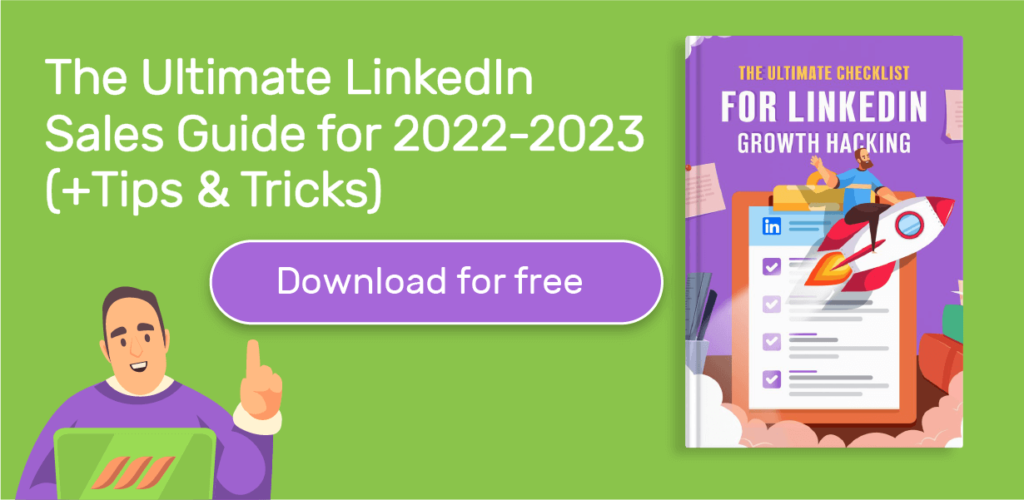
Funzione bonus: unisci account
La funzione di unione degli account è utile per i membri con uno o più account LinkedIn dormienti.
Risolve due problemi : uno) molte delle tue connessioni raggiungerebbero il tuo account inattivo e due) non puoi creare un nuovo account LinkedIn con un ID e-mail associato al tuo account inattivo.
Con Merge Account, puoi trasferire le tue connessioni al tuo account LinkedIn principale e chiudere gli account inattivi.
Per fare ciò, visita "Impostazioni e privacy", fai clic su "Preferenze account" e unisci il tuo account dalla sezione "Gestione account" .
Conclusione
Stare al passo con i tempi è fondamentale su una piattaforma come LinkedIn, che ospita milioni di marchi e individui. La buona notizia è che sfruttando gli strumenti e le funzionalità di LinkedIn, puoi ottenere i risultati di rete desiderati in modo efficace.
Oltre alle potenti funzionalità di LinkedIn menzionate in questa guida , assicurati di mantenere le nuove versioni sul tuo radar. LinkedIn è una piattaforma di networking professionale dinamica, quindi testa e sperimenta sempre gli aggiornamenti. Usali per migliorare il tuo gioco LinkedIn e far contare la tua presenza.
